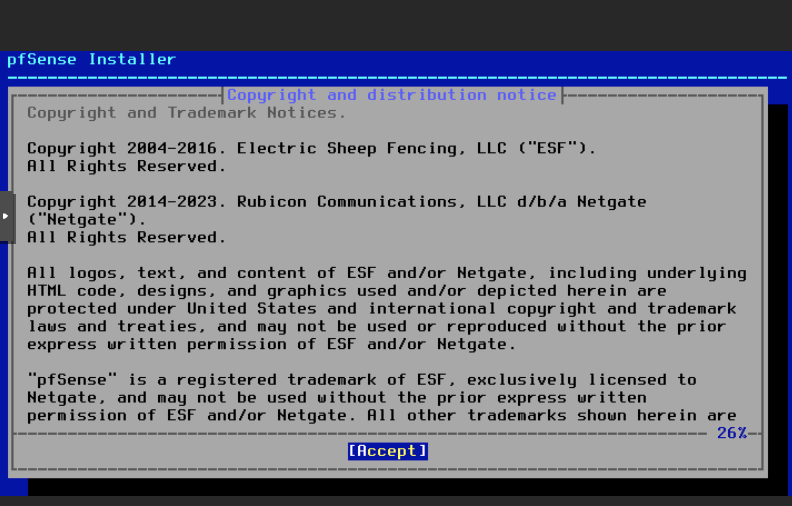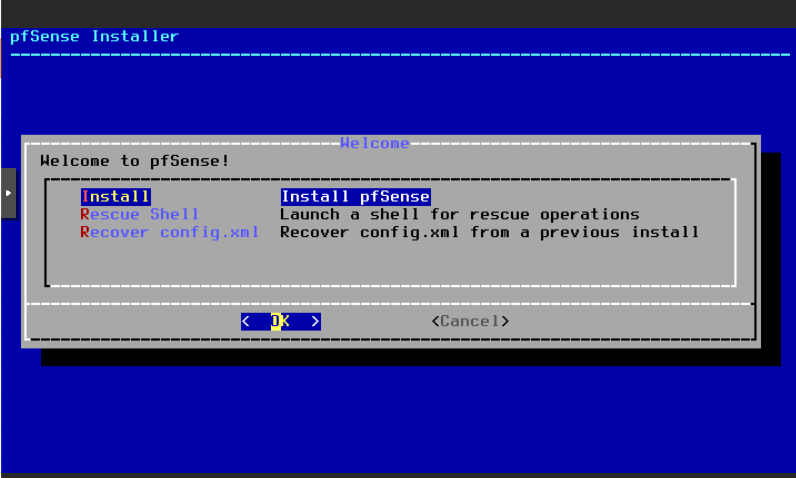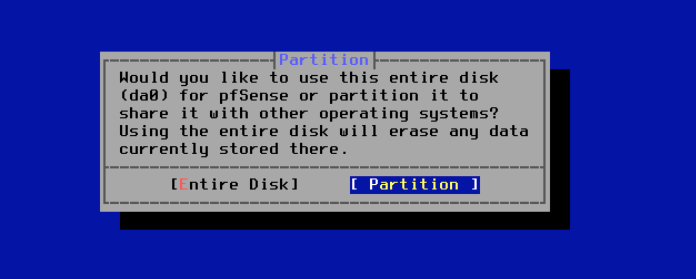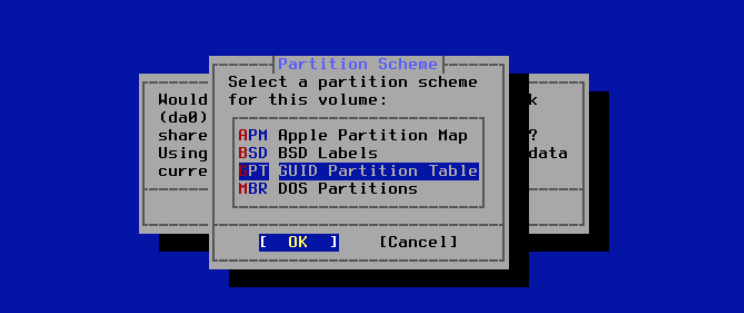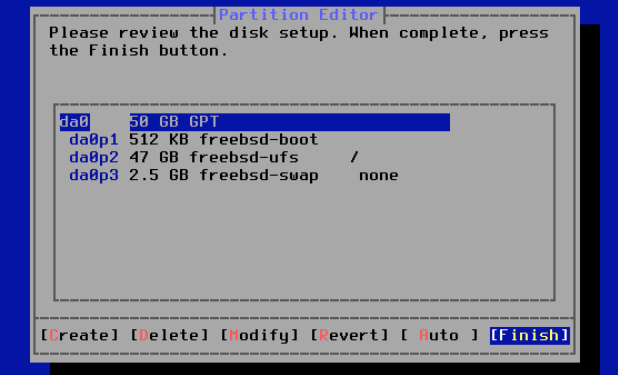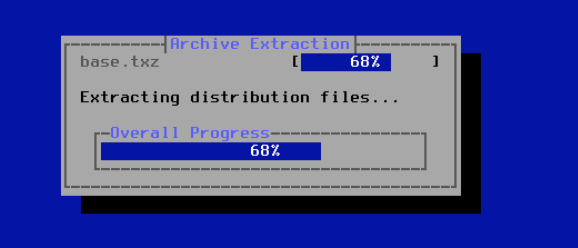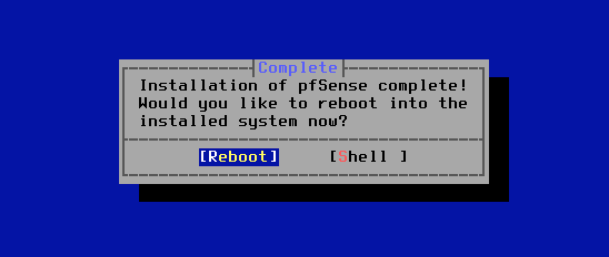Instalación de PfSense en una Maquina Virtual
En este tutorial podremos ver los pasos para realizar la instalación de pfSense en una maquina virtual, una vez que diste clic a Mas: Reconstruir
y seleccionaste el ISO de pfSense, ingresar a consola y aparecerá una imagen como la siguiente:
Presionar Enter para Aceptar las políticas de pfSense y en seguida enter en Ok de la opción Install pfSense.
En la siguiente pantalla vamos a seleccionar la opción de Auto (UFS) y en seguida la opción de Partition.
En la siguiente pantalla vamos a seleccionar la opción de GPT (GUID Partition Table) y presionamos OK
La siguiente pantalla muestra las particiones del disco actual, eliminamos todas dejando solo la de /, aqui se puede ajustar para que todo el espacio
del disco quede en /, seleccionar Finish y en seguida Commit.
Luego de esto se inicia ya con instalación de pfSense
Al finalizar la instalación solicita un reinicio
Al culminar el reinicio ya muestra la pantalla de configuración de pfSense.
Clic al Siguiente link para ver la configuración de pfsense Desplegar 2 o mas VM’s privadas en mi VDC Bajo un Firewall software pfsense#Configuraci%C3%B3ndepfSense